
Алатна трака АутоЦАД, која се такође назива и трака, је право "срце" програмског интерфејса, тако да је његов губитак са екрана из било којег разлога да у потпуности може да заустави рад.
Овај чланак ће рећи како вратити траку са алаткама у Аутоцади.
Прочитајте на нашем порталу: Како се користи АутоЦАД
Како вратити алатну траку у АутоЦАД-у
1. Ако на врху екрана не недостају познате картице и плоче - притисните комбинацију врућих тастера "Цтрл + 0" (нула). На исти начин можете онемогућити траку са алаткама ослобађањем више слободног простора на екрану.
Желите ли брже радити у АутоЦАД-у? Прочитајте чланак: Вруће кључеве у АутоЦАД-у
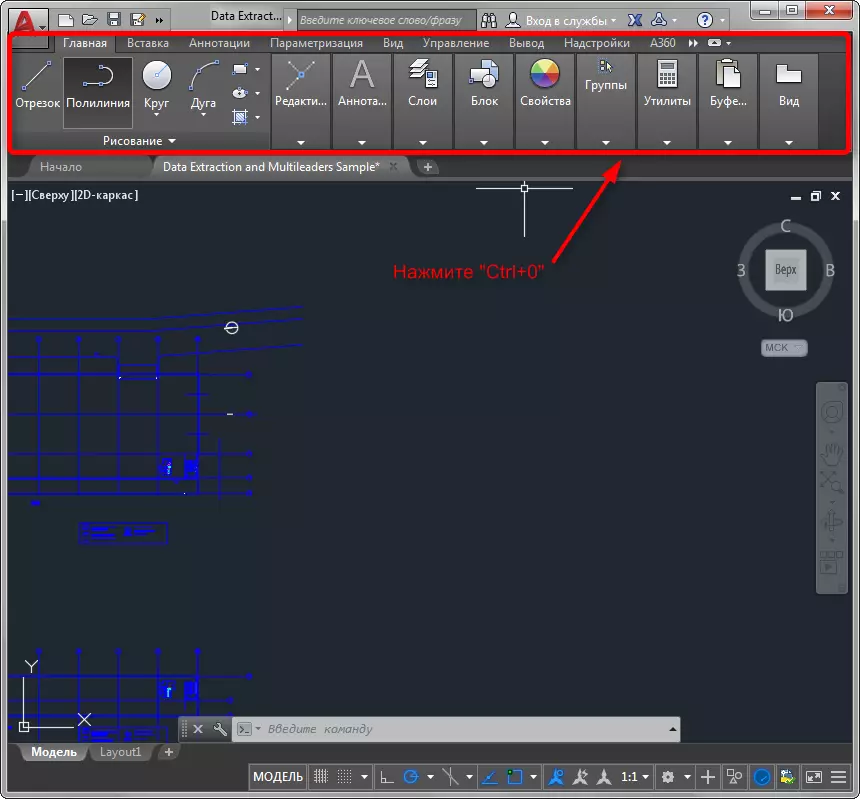
2. Претпоставимо да радите у класичном аутомобилском интерфејсу и на врху екрана изгледа приказан на снимку екрана. Да бисте активирали траку помоћу алата, кликните на картицу "Сервице", а затим "палете" и "траку".
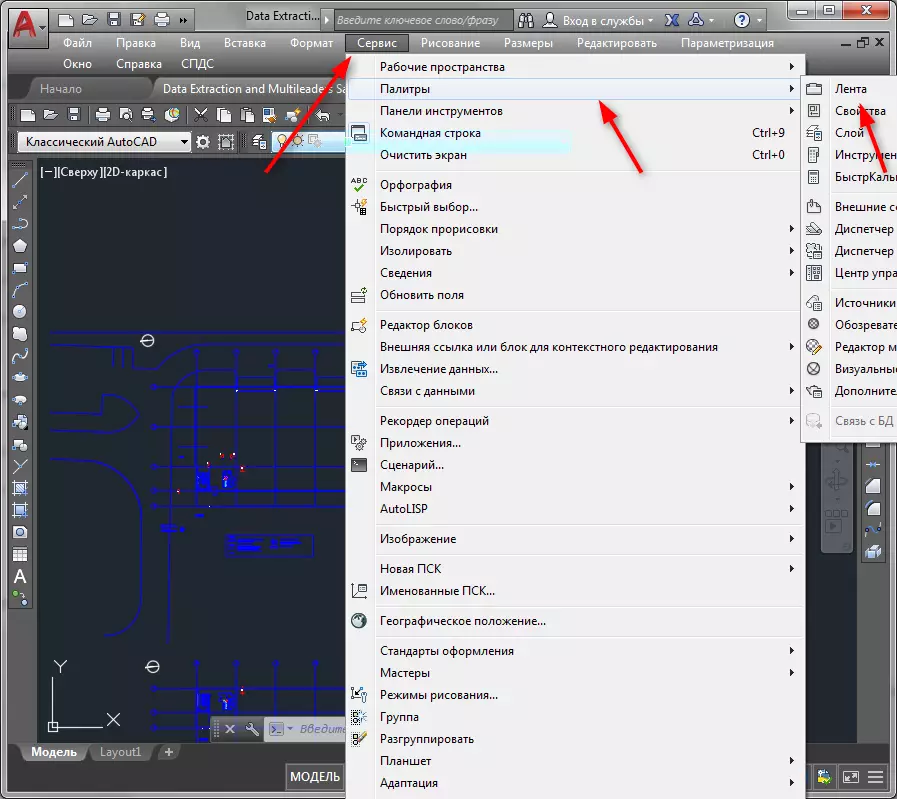
3. Коришћење Аутоцадеса можете пронаћи да ваша трака са алаткама изгледа овако:

Морате имати тренутни приступ пиктограмима алата. Да бисте то учинили, једноставно притисните малу икону у празном ходу. Сада опет имате пуну траку!

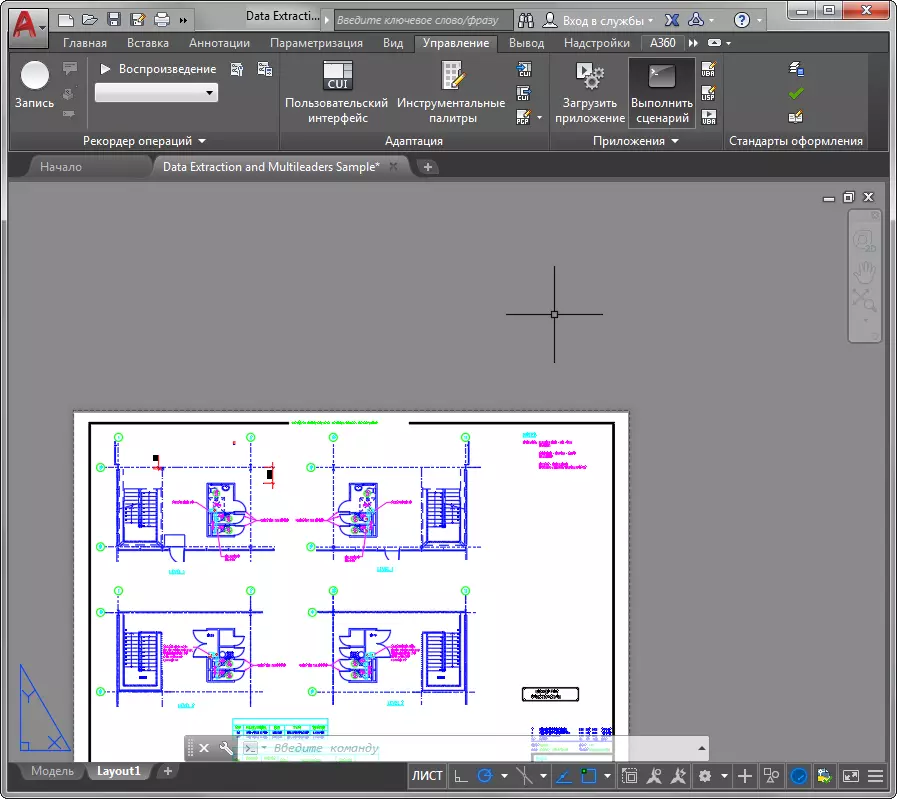
Саветујемо читање: Шта да радим ако је командна линија нестала у АутоЦАД?
Са таквим угроженим радњама активирали смо траку са алаткама. Подесите га како вам је угодно и користите за своје пројекте!
